На страницата с опции можете да зададете следните опции
Преглед на
Позиция на докинг панела с инструменти
Можете да преместите панела с инструменти от лявата или дясната страна на прозореца, като изберете опцията Дясно или Ляво.
Има опция за запълване, която кара инструмента да запълни целия прозорец, Тази опция е полезна, когато искате да използвате инструмент в прозорец с пълна функция.
Можете да постигнете същия ефект, като щракнете върху бутона за запълване в горната част на прозореца с инструменти в десния ъгъл, когато страницата на прозореца е видима.
Ако зададете тази опция като пълна, панелът с инструменти ще запълни целия прозорец при следващото отваряне на този прозорец.
Скриване на ненужните елементи в менюто
Ако тази опция е избрана, можете да скриете връзките към някои анализи, които са ненужни в менюто.
Например в менюто В контакт - Хоризонтални линии менюто ще показва само връзки към тези линии, които могат да бъдат анализирани.
Ако опцията не е избрана, тогава се показва пълното меню.
Прилагане на последното работно пространство при стартиране
Тази опция, ако е маркирана, ще позволи предишното използвано работно пространство да бъде отворено и приложено при следващото отваряне на прозореца с тази функция.
Показване на съвети за оформление в изглед на билет
Ако тази опция е избрана, можете да видите в главния изглед на билета номерата, които се намират в избраната диаграма.
Например, ако сте анализирали нещо, тогава можете да щракнете върху диаграмата и да видите числата.
Когато щракнете върху диаграма, на която пише Контакт , тогава ще видите всички номера за контакт за текущо избрания тираж на лотарията.
След като щракнете върху диаграма, можете да видите номерата на контактите от всяко друго теглене на лотария,просто изберете теглене на лотария на екрана за анализ, щракнете върху колоната на екрана за анализ или използвайте стрелките на клавиатурата наляво/надясно, за да се движите между тегленето на лотария.
Всички номера, показани в изгледа на билета, са обходени.
Например, след като щракнете върху диаграма, която показва анализ на контактни и горещи числа заедно, тогава в изгледа на билета всички тези числа са оградени:
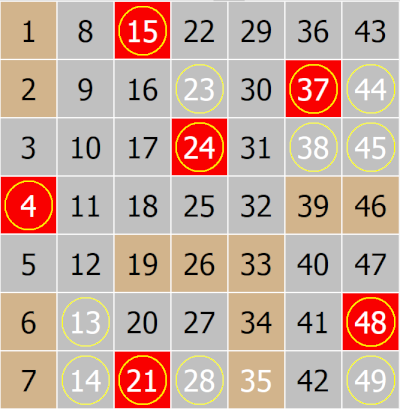
Показване на съветите за изтеглените числа в изгледа на билета
Тази опция изисква в прозореца Изглед на тикети да се показват номерата в режим 2Х
Ако искате визуално да видите в основния изглед на билета кои номера са били изтеглени и са включени в индивидуалните анализи на тегленето, изберете тази опция.
Например, ако сте анализирали нещо, тогава можете да щракнете върху колоната на диаграмата (или върху която и да е черна точка), за да видите числата.
След като щракнете върху точката на диаграмата и заглавието на диаграмата гласи Contact ( Контакт) , тогава ще видите избрани само номера наконтакти.
Например, тук е показана малка част от диаграма (със заглавие Контакт), когато сте кликнали върху колона 4 (четвъртият минал тираж на лотарията), а черната точка е в ред 2,
това показва, че в миналото четвърто теглене на лотарията 2 числа са изтеглени като числа законтакт.
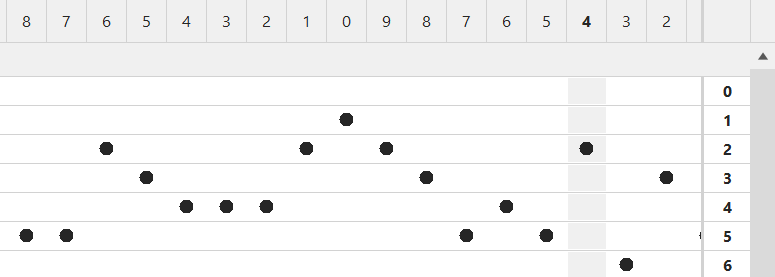
И ще видите тези 2 числа тук, в изгледа на билета, катовсички числа, показани в изгледа на билета, са избрани с кръстче.
Така че от 6 изтеглени числа само 2 бяха изтеглени като контактни числа.
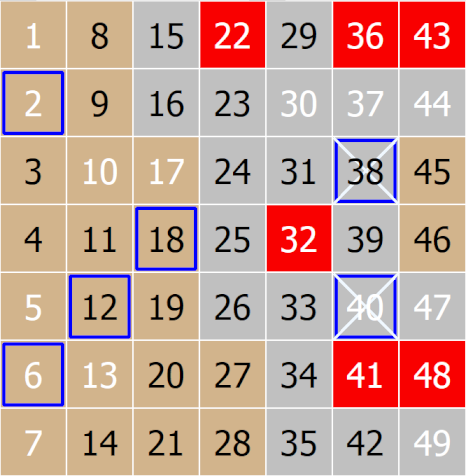
Отделни прозорци
Отделни прозорци се създават от страниците от навигационния панел, които могат да се отварят в основната област на прозореца на Мениджър на лотарийни номера.
Чрез поставяне или премахване на отметката на тази опция страниците могат да бъдат премествани в основната област и обратно в навигационния панел.
След като някои от страниците бъдат преместени в основната област на прозореца, можете да ги преместите допълнително около прозореца, както е описано в темата Докинг прозорци .